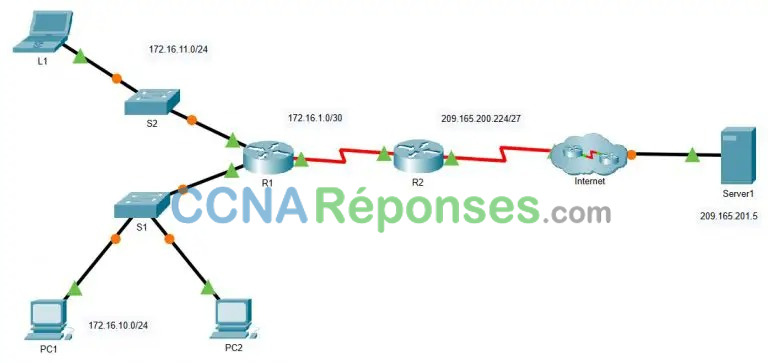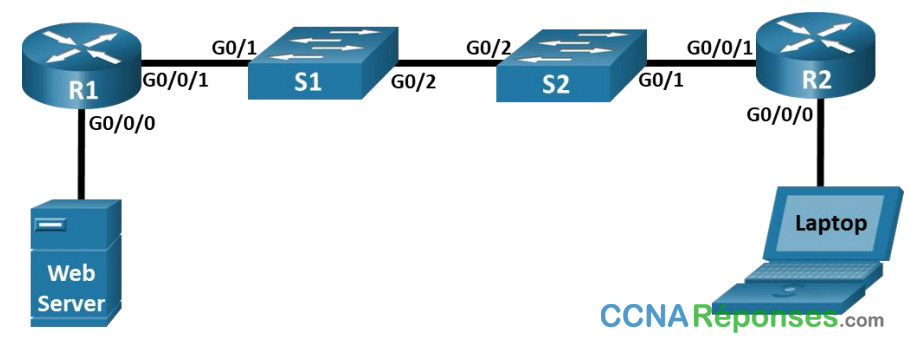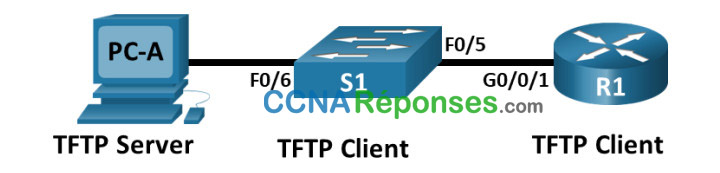10.8.2 – Travaux pratiques – Configurer le CDP, le LLDP et le NTP
Topologie

Table d’adressage
| Appareil | Interface | Adresse IP | Masque de sous-réseau | Passerelle par défaut |
|---|---|---|---|---|
| R1 | Loopback1 | 172.16.1.1 | 255.255.255.0 | N/A |
| G0/0/1 | 10.22.0.1 | 255.255.255.0 | ||
| S1 | SVI VLAN 1 | 10.22.0.2 | 255.255.255.0 | 10.22.0.1 |
| S2 | SVI VLAN 1 | 10.22.0.3 | 255.255.255.0 | 10.22.0.1 |
Objectifs
Partie 1 : Création du réseau et configuration des paramètres de base des périphériques
Partie 2 : Découverte de réseaux avec le protocole CDP
Partie 3 : Découverte de réseaux avec le protocole LLDP
Partie 4 : Configurer et vérifier le NTP
Contexte/scénario
Le protocole CDP (Cisco Discovery Protocol) est un protocole propriétaire de Cisco pour la détection de réseaux sur la couche du lien des données. Il peut partager des informations telles que les noms des appareils et les versions IOS avec d’autres appareils Cisco physiquement connectés. Le protocole LLDP (Link Layer Discovery Protocol) est un protocole indépendant utilisant la couche du lien des données pour la détection de réseaux. Il est principalement utilisé avec les périphériques réseau dans le réseau local. Les périphériques réseau diffusent des informations à leurs voisins, telles que leurs identités et leurs fonctionnalités.
Le protocole NTP (Network Time Protocol) synchronise l’heure sur un ensemble de serveurs et de clients temporels distribués. NTP utilise le protocole UDP comme protocole de transport. Par défaut, les communications NTP utilisent le temps universel coordonné (UTC).
Un serveur NTP reçoit généralement son heure d’une source de temps autorisée, telle qu’une horloge atomique reliée à un serveur de temps. Le serveur NTP distribue ensuite cette heure à l’ensemble du réseau. Le protocole NTP est extrêmement efficace ; un paquet par minute suffit pour synchroniser deux machines avec une précision de l’ordre de la milliseconde.
Dans le cadre de ces travaux pratiques, vous devrez documenter les ports connectés à d’autres commutateurs en utilisant les protocoles CDP et LLDP. Vous présenterez vos conclusions dans une base de données topologique du réseau.
Remarque: Les routeurs utilisés lors des travaux pratiques CCNA sont des routeurs Cisco 4221 équipés de Cisco IOS version 16.9.4 (universalk9 image). Les commutateurs utilisés dans les travaux pratiques sont des modèles Cisco Catalyst 2960s équipé de version 15.2.2 de Cisco IOS (image lanbasek9). D’autres routeurs, commutateurs et versions de Cisco IOS peuvent être utilisés. Selon le modèle et la version de Cisco IOS, les commandes disponibles et le résultat produit peuvent varier de ce qui est indiqué dans les travaux pratiques. Reportez-vous au tableau récapitulatif de l’interface du routeur à la fin de ces travaux pratiques pour obtenir les identifiants d’interface corrects.
Remarque: Assurez-vous que les routeurs et les commutateurs ont été réinitialisés et ne possèdent aucune configuration initiale. En cas de doute, contactez votre formateur.
Note à l’instructeur : reportez-vous au manuel de laboratoire de l’instructeur pour connaître les procédures d’initialisation et de rechargement des appareils.
Ressources requises
- 1 Routeur (Cisco 4221 équipé de l’image universelle Cisco IOS version 16.9.4 ou similaire)
- 2 commutateurs (Cisco 2960 équipés de Cisco IOS version 15.2(2) image lanbasek9 ou similaires)
- 1 ordinateur (Windows équipés d’un programme d’émulation de terminal tel que Tera Term)
- Câbles de console pour configurer les appareils Cisco IOS via les ports de console
- Câbles Ethernet conformément à la topologie
Instructions
Partie 1 : Création du réseau et configuration des paramètres de base des périphériques
Dans la partie 1, vous configurerez la topologie du réseau et définirez les paramètres de base sur le routeur et sur les commutateurs.
Étape 1: Câblez le réseau conformément à la topologie indiquée.
Connectez les équipements représentés dans le schéma de topologie et effectuez le câblage nécessaire.
Étape 2: Configurez les paramètres de base du routeur.
a. Attribuez un nom de l’appareil au routeur.
router(config)# hostname R1b. Désactivez la recherche DNS pour empêcher le routeur d’essayer de traduire les commandes saisies comme s’il s’agissait de noms d’hôtes.
R1(config)# no ip domain lookupc. Attribuez class comme mot de passe chiffré d’exécution privilégié.
R1(config)# enable secret classd. Attribuez cisco comme mot de passe de console et activez la connexion.
R1(config)# line console 0
R1(config-line)# password cisco
R1(config-line)# logine. Attribuez cisco comme mot de passe VTY et activez la connexion.
R1(config)# line vty 0 4
R1(config-line)# password cisco
R1(config-line)# loginf. Cryptez les mots de passe en texte brut.
R1(config)# service password-encryptiong. Créez une bannière qui avertit quiconque accède au périphérique que tout accès non autorisé est interdit.
R1(config)# banner motd $ Authorized Users Only! $h. Configurer les interfaces comme indiqué dans le tableau ci-dessus
R1(config-if)# interface g0/0/1
R1(config-if)# ip address 10.22.0.1 255.255.255.0
R1(config-if)# no shutdown
R1(config-if)# endi. Enregistrez la configuration en cours dans le fichier de configuration initiale.
R1# copy running-config startup-configÉtape 3: Configurez les paramètres de base pour chaque commutateur.
a. Attribuez un nom de périphérique au commutateur.
switch(config)# hostname S1
switch(config)# hostname S2b. Désactivez la recherche DNS pour empêcher le routeur d’essayer de traduire les commandes saisies comme s’il s’agissait de noms d’hôtes.
S1(config)# no ip domain-lookup
S2(config)# no ip domain-lookupc. Attribuez class comme mot de passe chiffré d’exécution privilégié.
S1(config)# enable secret class
S2(config)# enable secret classd. Attribuez cisco comme mot de passe de console et activez la connexion.
S1(config)# line console 0
S1(config-line)# password cisco
S1(config-line)# login
S2(config)# line console 0
S2(config-line)# password cisco
S2(config-line)# logine. Attribuez cisco comme mot de passe VTY et activez la connexion.
S1(config)# line vty 0 15
S1(config-line)# password cisco
S1(config-line)# login
S2(config)# line vty 0 15
S2(config-line)# password cisco
S2(config-line)# loginf. Cryptez les mots de passe en texte brut.
S1(config)# service password-encryption
S2(config)# service password-encryptiong. Créer une bannière qui avertit quiconque accède à l’appareil voit le message de bannière « Utilisateurs autorisés uniquement ! ».
S1(config)# banner motd $ Authorized Users Only! $
S2(config)# banner motd $ Authorized Users Only! $h. Fermez toutes les interfaces inutilisées.
S1(config)# interface range f0/2-4, f0/6-24, g0/1-2
S1(config-if-range)# shutdown
S1(config-if-range)# end
S2(config)# interface range f0/2-24, g0/1-2
S2(config-if-range)# shutdown
S2(config-if-range)# endi. Enregistrez la configuration en cours dans le fichier de configuration initiale.
S1# copy running-config startup-config
S2# copy running-config startup-configPartie 2 : Détection de réseaux avec le protocole CDP
Le protocole CDP est activé par défaut sur les périphériques Cisco. Vous utiliserez le CDP pour détecter les ports actuellement connectés.
a. Sur R1, utilisez la commande show cdp appropriée pour déterminer combien d’interfaces sont activées CDP, et parmi celles, combien sont en haut et combien sont en panne.
R1# show cdp interface | include interfaces
cdp enabled interfaces : 5
interfaces up : 4
interfaces down : 1Combien d’interfaces participent à l’annonce CDP ? Quelles sont les interfaces actives ?
Les réponses varieront. Dans la sortie ci-dessus, cinq interfaces participent au CDP. Quatre sont en haut, un est en bas.
b. Sur R1, utilisez la commande show cdp appropriée pour déterminer la version IOS utilisée sur S1.
R1# show cdp entry S1 ------------------------- Device ID: S1 Entry address(es): Platform: cisco WS-C2960+24LC-L, Capabilities: Switch IGMP Interface: GigabitEthernet0/0/1, Port ID (outgoing port): FastEthernet0/5 Holdtime: 125 sec Version : Cisco IOS Software, C2960 Software (C2960-LANBASEK9-M), Version15.2(4)E8, RELEASE SOFTWARE (fc3) Technical Support: http://www.cisco.com/techsupport Copyright (c) 1986-2019 by Cisco Systems, Inc. Compiled Fri 15-Mar-19 17:28 by prod_rel_team advertisement version: 2 VTP Management Domain: '' Native VLAN: 1 Duplex: full
Quelle version IOS utilise S1 ?
Les réponses peuvent varier. S1 dans cet exemple utilise IOS Version 15.2 (4) E8
c. Sur S1, utilisez la commande show cdp appropriée pour déterminer le nombre de paquets CDP sortis.
S1# show cdp traffic
CDP counters :
Total packets output: 179, Input: 148
Hdr syntax: 0, Chksum error: 0, Encaps failed: 0
No memory: 0, Invalid packet: 0,
CDP version 1 advertisements output: 0, Input: 0
CDP version 2 advertisements output: 179, Input: 148Combien de paquets ont la sortie CDP depuis la dernière réinitialisation du compteur ?
Les réponses peuvent varier. Dans cet exemple, CDP a produit 179 paquets
d. Configurez le SVI pour VLAN 1 sur S1 et S2 à l’aide des adresses IP spécifiées dans le tableau d’adressage ci-dessus. Configurez la passerelle par défaut sur chaque commutateur en fonction de la table d’adresses.
S1(config)# interface vlan 1
S1(config-if)# ip address 10.22.0.2 255.255.255.0
S1(config-if)# no shutdown
S1(config-if)# exit
S1(config)# ip default-gateway 10.22.0.1
S2(config)# interface vlan 1
S2(config-if)# ip address 10.22.0.3 255.255.255.0
S2(config-if)# no shutdown
S2(config-if)# exit
S2(config)# ip default-gateway 10.22.0.1e. Sur R1, exécutez la commande show cdp entry S1 .
Quelles informations supplémentaires sont maintenant disponibles ?
La sortie inclut l’adresse IP de gestion pour VLAN 1 SVI sur S1 qui vient d’être configuré.
R1# show cdp entry S1 ------------------------- Device ID: S1 Entry address(es): IP address: 10.22.0.2 Platform: cisco WS-C2960+24LC-L, Capabilities: Switch IGMP Interface: GigabitEthernet0/0/1, Port ID (outgoing port): FastEthernet0/5 Holdtime : 133 sec Version : Cisco IOS Software, C2960 Software (C2960-LANBASEK9-M), Version15.2(4)E8, RELEASE SOFTWARE (fc3) Technical Support: http://www.cisco.com/techsupport Copyright (c) 1986-2019 by Cisco Systems, Inc. Compiled Fri 15-Mar-19 17:28 by prod_rel_team advertisement version: 2 VTP Management Domain: '' Native VLAN: 1 Duplex: full Management address(es): IP address: 10.22.0.2
f. Désactivez CDP globalement sur tous les appareils.
R1(config)# no cdp run
S1(config)# no cdp run
S2(config)# no cdp runPartie 3 : Détection de réseaux avec le protocole LLDP
Il se peut que le protocole LLDP soit activé par défaut sur les périphériques Cisco. Vous utiliserez le LLDP pour détecter les ports actuellement connectés.
a. Entrez la commande lldp appropriée pour activer LLDP sur tous les périphériques de la topologie.
R1(config)# lldp run
S1(config)# lldp run
S2(config)# lldp runb. Sur S1, exécutez la commande lldp appropriée pour vous donner des informations détaillées sur S2.
S1# show lldp entry S2
Capability codes:
(R) Router, (B) Bridge, (T) Telephone, (C) DOCSIS Cable Device
(W) WLAN Access Point, (P) Repeater, (S) Station, (O) Other
------------------------------------------------
Local Intf: Fa0/1
Chassis id: c025.5cd7.ef00
Port id: Fa0/1
Port Description: FastEthernet0/1
System Name: S2
Description du système :
Cisco IOS Software, C2960 Software (C2960-LANBASEK9-M), Version15.2(4)E8, RELEASE
SOFTWARE (fc3)
Technical Support: http://www.cisco.com/techsupport
Copyright (c) 1986-2019 by Cisco Systems, Inc.
Compiled Fri 15-Mar-19 17:28 by prod_rel_team
Time remaining: 109 seconds
System Capabilities: B
Enabled Capabilities: B
Management Addresses:
IP: 10.22.0.3
Auto Negotiation - supported, enabled
Physical media capabilities:
100base-TX(FD)
100base-TX(HD)
10base-T(FD)
10base-T(HD)
Media Attachment Unit type: 16
Vlan ID: 1
Total entries displayed: 1Quel est l’ID du châssis du commutateur S2 ?
Les réponses varieront. Dans cet exemple, l’ID de châssis pour S2 est c025.5cd7.ef00.
c. Console dans tous les périphériques et utilise les commandes LLDP nécessaires pour dessiner la topologie du réseau physique uniquement à partir de la sortie de la commande show.
Les réponses varient, mais la commande principale à utiliser est show lldp neighbor. L’idée est que l’étudiant visualise la topologie du réseau à partir des seules sorties LLDP.
Partie 4 : Configuration de NTP
Dans la Partie 2, vous allez configurer R1 en tant que serveur NTP et R2 en tant que client NTP de R1. La synchronisation de l’heure est importante pour les fonctions de Syslog et de débogage. Si l’heure n’est pas synchronisée, il est difficile de déterminer quel événement réseau est à l’origine du message.
Étape 1: Affichez l’heure actuelle.
Exécutez la commande show clock detail pour afficher l’heure actuelle sur R1. Enregistrez dans le tableau ci-dessous les informations relatives à l’heure actuelle affichée.
| Date | Heure | Time Zone | Source temporelle |
|---|---|---|---|
| Les réponses varient. | Les réponses varient. | La réponse variera, généralement le fuseau horaire n’est pas défini. | La réponse variera, généralement la source de temps n’est pas définie. |
Étape 2: Réglez l’heure.
Utilisez la commande appropriée pour régler l’heure sur R1. L’heure saisie doit être en UTC.
R1# clock set 19:45:00 19 September 2019Étape 3: Configurez le NTP maître.
Configurez R1 comme maître NTP avec un niveau de strate de 4.
R1(config)# ntp master 4Étape 4: Configurez le client NTP.
a. Émettez la commande appropriée sur S1 et S2 pour voir l’heure configurée. Notez l’heure actuelle affichée dans le tableau suivant.
| Date | Heure | Time Zone |
|---|---|---|
| Les réponses varient. | Les réponses varient. | Les réponses varient. |
b. Configurez S1 et S2 en tant que clients NTP. Utilisez les commandes NTP appropriées pour obtenir l’heure de l’interface G0/0/1 de R1, ainsi que pour mettre à jour périodiquement le calendrier ou l’horloge matérielle du commutateur.
S1(config)# ntp server 10.22.0.1
S1(config)# ntp update-calendar
S2(config)# ntp server 10.22.0.1
S2(config)# ntp update-calendarÉtape 5: Vérifiez la configuration de NTP.
a. Utilisez la commande show appropriée pour vérifier que S1 et S2 sont synchronisés avec R1.
S1# show ntp status | include Clock
Clock is synchronized, stratum 5, reference is 10.22.0.1
S2# show ntp associations
address ref clock st when poll reach delay offset disp
*~10.22.0.1 127.127.1.1 4 4 64 3 3.194 4.629 63.914
* sys.peer, # selected, + candidate, - outlyer, x falseticker, ~ configuredRemarque: la synchronisation de l’horodatage sur R2 avec R1 peut prendre quelques minutes.
b. Exécutez la commande appropriée sur S1 et S2 pour voir l’heure configurée et comparer l’heure enregistrée précédemment.
Question de réflexion
Au sein d’un réseau, sur quelles interfaces ne devez-vous pas utiliser les protocoles de détection ? Expliquez votre réponse.
Les protocoles de découverte ne doivent pas être utilisés sur les interfaces qui font face aux réseaux externes car ces protocoles fournissent des informations sur le réseau interne. Ces informations permettent aux attaquants d’obtenir des informations précieuses sur le réseau interne et peuvent être utilisées pour exploiter le réseau.
Tableau récapitulatif des interfaces des routeurs
| Modèle du routeur | Interface Ethernet 1 | Interface Ethernet 2 | Interface série 1 | Interface série 2 |
|---|---|---|---|---|
| 1.800 | Fast Ethernet 0/0 (F0/0) | Fast Ethernet 0/1 (F0/1) | Série 0/0/0 (S0/0/0) | Série 0/0/1 (S0/0/1) |
| 1.900 | Gigabit Ethernet 0/0 (G0/0) | Gigabit Ethernet 0/1 (G0/1) | Série 0/0/0 (S0/0/0) | Série 0/0/1 (S0/0/1) |
| 2.801 | Fast Ethernet 0/0 (F0/0) | Fast Ethernet 0/1 (F0/1) | Série 0/1/0 (S0/1/0) | Série 0/1/1 (S0/1/1) |
| 2.811 | Fast Ethernet 0/0 (F0/0) | Fast Ethernet 0/1 (F0/1) | Série 0/0/0 (S0/0/0) | Série 0/0/1 (S0/0/1) |
| 2.900 | Gigabit Ethernet 0/0 (G0/0) | Gigabit Ethernet 0/1 (G0/1) | Série 0/0/0 (S0/0/0) | Série 0/0/1 (S0/0/1) |
| 4221 | Gigabit Ethernet 0/0/0 (G0/0/0) | Gigabit Ethernet 0/0/1 (G0/0/1) | Série 0/1/0 (S0/1/0) | Série 0/1/1 (S0/1/1) |
| 4300 | Gigabit Ethernet 0/0/0 (G0/0/0) | Gigabit Ethernet 0/0/1 (G0/0/1) | Série 0/1/0 (S0/1/0) | Série 0/1/1 (S0/1/1) |
Remarque: Pour savoir comment le routeur est configuré, observez les interfaces afin d’identifier le type de routeur ainsi que le nombre d’interfaces qu’il comporte. Il n’est pas possible de répertorier de façon exhaustive toutes les combinaisons de configurations pour chaque type de routeur. Ce tableau inclut les identifiants des différentes combinaisons d’interfaces Ethernet et série possibles dans l’appareil. Il ne comporte aucun autre type d’interface, même si un routeur particulier peut en contenir un. L’exemple de l’interface RNIS BRI peut illustrer ceci. La chaîne de caractères entre parenthèses est l’abréviation normalisée qui permet de représenter l’interface dans les commandes Cisco IOS.
Configurations de l’appareil – finales